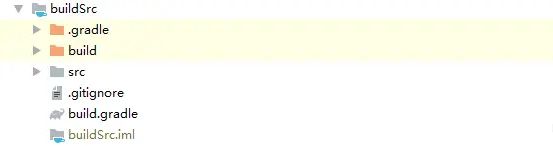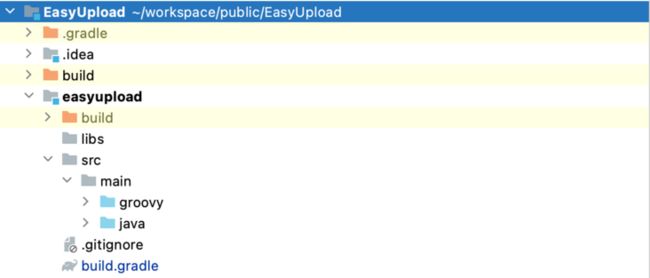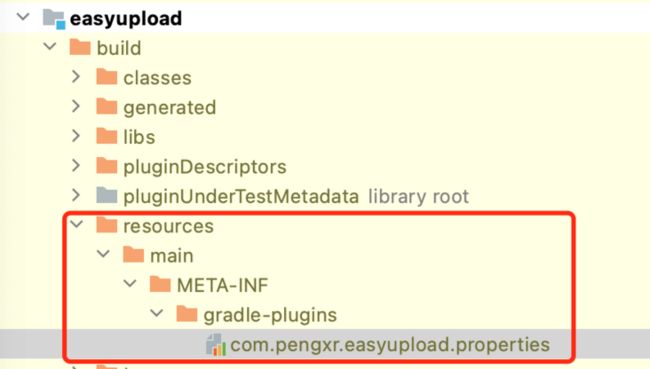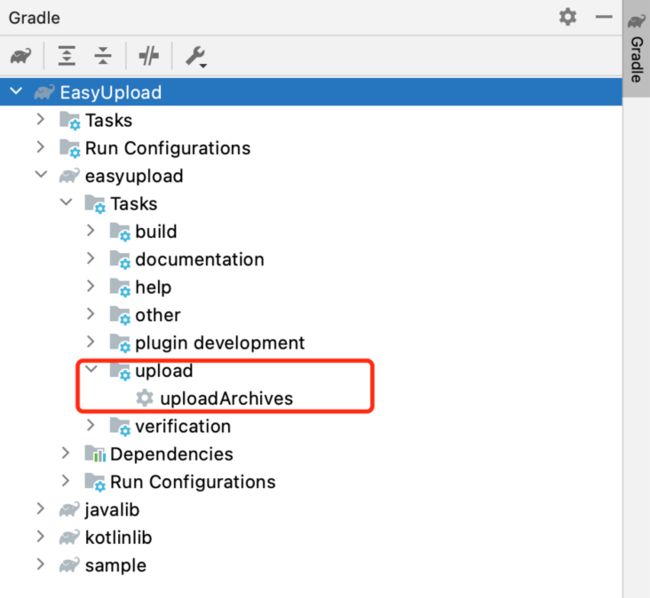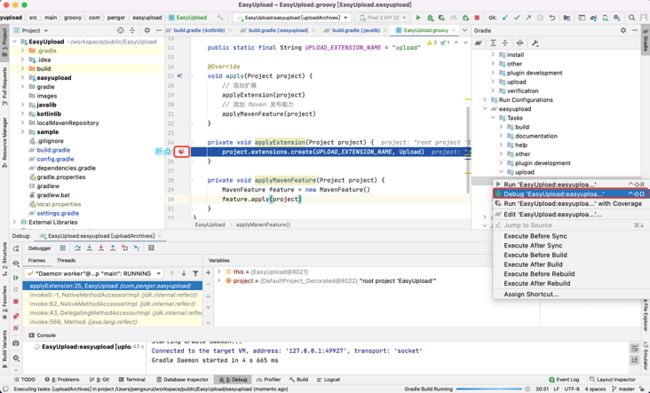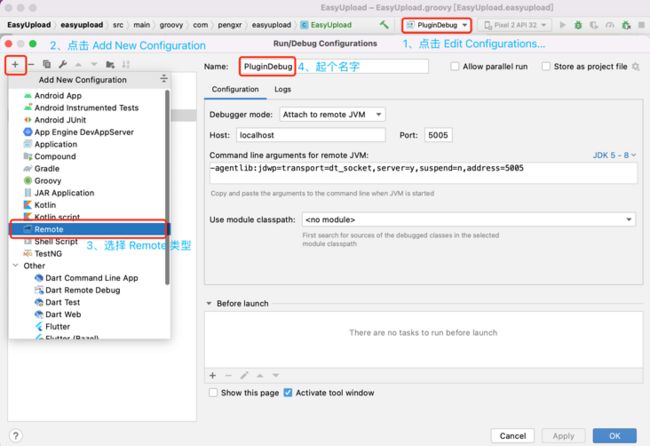请点赞加关注,你的支持对我非常重要,满足下我的虚荣心。
Hi,我是小彭。本文已收录到 GitHub · Android-NoteBook 中。这里有 Android 进阶成长知识体系,有志同道合的朋友,欢迎跟着我一起成长。(联系方式在 GitHub)
前言
Gradle 本质上是高度模块化的构建逻辑,便于重用并与他人分享。例如,我们熟悉的 Android 构建流程就是由 Android Gradle Plugin 引入的构建逻辑。在这篇文章里,我将带你探讨 Gradle 插件的使用方法、开发步骤和技巧总结。
这篇文章是全面掌握 Gradle 构建系统系列的第 2 篇:
- 1、Gradle 基础
- 2、Gradle 插件
- 3、Gradle 依赖管理
- 4、APG Transform
1. 认识 Gradle 插件
1.1 什么是 Gradle 插件
Gradle 和 Gradle 插件是两个完全不同的概念,Gradle 提供的是一套核心的构建机制,而 Gradle 插件则是运行在这套机制上的一些具体构建逻辑,本质上和 .gradle 文件是相同。例如,我们熟悉的编译 Java 代码的能力,都是由插件提供的。
1.2 Gradle 插件的优点
虽然 Gradle 插件与 .gradle 文件本质上没有区别,.gradle 文件也能实现 Gradle 插件类似的功能。但是,Gradle 插件使用了独立模块封装构建逻辑,无论是从开发开始使用来看,Gradle 插件的整体体验都更友好。
- 逻辑复用: 将相同的逻辑提供给多个相似项目复用,减少重复维护类似逻辑开销。当然 .gradle 文件也能做到逻辑复用,但 Gradle 插件的封装性更好;
- 组件发布: 可以将插件发布到 Maven 仓库进行管理,其他项目可以使用插件 ID 依赖。当然 .gradle 文件也可以放到一个远程路径被其他项目引用;
- 构建配置: Gradle 插件可以声明插件扩展来暴露可配置的属性,提供定制化能力。当然 .gradle 文件也可以做到,但实现会麻烦些。
1.3 插件的两种实现形式
Gradle 插件的核心类是 PluginPlugin#apply() 方法,我们可以把 apply() 方法理解为插件的执行入口。例如:
MyCustomGradlePlugin.groovy
public class MyCustomGradlePlugin implements Plugin {
@Override
void apply(Project project) {
println "Hello."
}
} 如果根据实现形式分类(MyCustomGradlePlugin 的代码位置),可以把 Gradle 插件分为 2 类:
- 1、脚本插件: 脚本插件就是一个普通的脚本文件,它可以被导入都其他构建脚本中。有的朋友说脚本插件也需要使用 Plugin 接口才算脚本插件,例如:
build.gradle
apply plugin: MyCustomGradlePlugin
class MyCustomGradlePlugin implements Plugin {
...
} - 2、二进制插件 / 对象插件: 在一个单独的插件模块中定义,其他模块通过 Plugin ID 应用插件。因为这种方式发布和复用更加友好,我们一般接触到的 Gradle 插件都是指二进制插件的形式。
1.4 应用插件的步骤
我们总结下使用二进制插件的步骤:
- 1、将插件添加到 classpath: 将插件添加到构建脚本的 classpath 中,我们的 Gradle 构建脚本才能应用插件。这里区分本地依赖和远程依赖两种情况。
本地依赖: 指直接依赖本地插件源码,一般在调试插件的阶段是使用本地依赖的方式。例如:
项目 build.gradle
buildscript {
...
dependencies {
// For Debug
classpath project(":easyupload")
}
}远程依赖: 指依赖已发布到 Maven 仓库的插件,一般我们都是用这种方式依赖官方或第三方实现的 Gradle 插件。例如:
项目 build.gradle
buildscript {
repositories {
google()
jcenter()
}
dependencies {
classpath 'com.android.tools.build:gradle:3.5.3'
// 也可以使用另一种等价语法:
classpath group: 'com.android.tools.build ', name: 'gradle ', version: '3.5.3'
}
...
}- 2、使用 apply 应用插件: 在需要使用插件的 .gradle 脚本中使用
apply应用插件,这将创建一个新的 Plugin 实例,并执行 Plugin#apply() 方法。例如:
apply plugin: 'com.android.application'
// 或者
plugins {
// id «plugin id» [version «plugin version»] [apply «false»]
id 'com.android.application'
}注意: 不支持在一个 build.gradle 中同时使用这两种语法。
1.5 特殊的 buildSrc 模块
插件模块的名称是任意的,除非使用了一个特殊的名称 “buildSrc”,buildSrc 模块是 Gradle 默认的插件模块。buildSrc 模块本质上和普通的插件模块是一样的,有一些小区别:
- 1、buildSrc 模块会被自动识别为参与构建的模块,因此不需要在 settings.gradle 中使用 include 引入,就算引入了也会编译出错:
Build OutPut:
'buildSrc' cannot be used as a project name as it is a reserved name- 2、buildSrc 模块会自动被添加到构建脚本的 classpath 中,不需要手动添加:
buildscript {
...
dependencies {
// 不需要手动添加
// classpath project(":buildSrc")
}
}- 3、buildSrc 模块的 build.gradle 执行时机早于其他 Project:
Executing tasks: [test]
settings.gradle:This is executed during the initialization phase.
> Configure project :buildSrc
build.gradle:buildSrc.
> Task :buildSrc:compileJava NO-SOURCE
> Task :buildSrc:compileGroovy NO-SOURCE
> Task :buildSrc:pluginDescriptors UP-TO-DATE
> Task :buildSrc:processResources NO-SOURCE
> Task :buildSrc:classes UP-TO-DATE
> Task :buildSrc:jar UP-TO-DATE
> Task :buildSrc:assemble UP-TO-DATE
> Task :buildSrc:pluginUnderTestMetadata UP-TO-DATE
> Task :buildSrc:compileTestJava NO-SOURCE
> Task :buildSrc:compileTestGroovy NO-SOURCE
> Task :buildSrc:processTestResources NO-SOURCE
> Task :buildSrc:testClasses UP-TO-DATE
> Task :buildSrc:test NO-SOURCE
> Task :buildSrc:validatePlugins UP-TO-DATE
> Task :buildSrc:check UP-TO-DATE
> Task :buildSrc:build UP-TO-DATE
...
> Configure project :
...
> Task :test
...
BUILD SUCCESSFUL in 19s2. 自定义 Gradle 插件的步骤
这一节我们来讲实现 Gradle 插件的具体步骤,基本步骤分为 5 步:
- 1、初始化插件目录结构
- 2、创建插件实现类
- 3、配置插件实现类
- 4、发布插件
- 5、使用插件
2.1 初始化插件目录结构
首先,我们在 Android Studio 新建一个 Java or Kotlin Library 模块,这里以非 buildSrc 模块的情况为例:
然后,将模块 build.gradle 文件替换为以下内容:
模块 build.gradle
plugins {
id 'groovy' // Groovy Language
id 'org.jetbrains.kotlin.jvm' // Kotlin
id 'java-gradle-plugin' // Java Gradle Plugin
}- groovy 插件: 使用 Groovy 语言开发必备;
- org.jetbrains.kotlin.jvm 插件: 使用 Kotlin 语言开发必备;
- java-gradle-plugin 插件: 用于帮助开发 Gradle 插件,会自动应用 Java Library 插件,并在 dependencies 中添加
implementation gradleApi()。
最后,根据你需要的开发语言补充对应的源码文件夹,不同语言有默认的源码文件夹,你也可以在 build.gradle 文件中重新指定:
模块 build.gradle
plugins {
id 'groovy' // Groovy Language
id 'org.jetbrains.kotlin.jvm' // Kotlin
id 'java-gradle-plugin' // Java Gradle Plugin
}
sourceSets {
main {
groovy {
srcDir 'src/main/groovy'
}
java {
srcDir 'src/main/java'
}
resources {
srcDir 'src/main/resources'
}
}
}插件目录结构:
2.2 创建插件实现类
新建一个 Plugin
com.pengxr.easyupload.EasyUpload.groovy
class EasyUpload implements Plugin {
@Override
void apply(Project project) {
// 构建逻辑
println "Hello."
}
} 2.3 配置插件实现类
在模块 build.gradle 文件中增加以下配置,gradlePlugin 定义了插件 ID 和插件实现类的映射关系:
gradlePlugin {
plugins {
modularPlugin {
// Plugin id.
id = 'com.pengxr.easyupload'
// Plugin implementation.
implementationClass = 'com.pengxr.easyupload.EasyUpload'
}
}
}这其实是 Java Gradle Plugin 提供的一个简化 API,其背后会自动帮我们创建一个 [插件ID].properties 配置文件,Gradle 就是通过这个文件类进行匹配的。如果你不使用 gradlePlugin API,直接手动创建 [插件ID].properties 文件,作用是完全一样的。
要点:
- 1、[插件ID].properties 文件名是插件 ID,用于应用插件
- 2、[插件ID].properties 文件内容配置了插件实现类的映射,需要使用
implementation-class来指定插件实习类的全限定类名
implementation-class=com.pengxr.easyupload.EasyUpload2.4 发布插件
我们使用 maven 插件 来发布仓库,在模块 build.gradle 文件中增加配置:
模块 build.gradle
plugins {
id 'groovy' // Groovy Language
id 'org.jetbrains.kotlin.jvm' // Kotlin
id 'java-gradle-plugin' // Java Gradle Plugin
}
gradlePlugin {
plugins {
modularPlugin {
// Plugin id.
id = 'com.pengxr.easyupload'
// Plugin implementation.
implementationClass = 'com.pengxr.easyupload.EasyUpload'
}
}
}
uploadArchives {
repositories {
mavenDeployer {
repository(url: uri('../localMavenRepository/snapshot'))
pom.groupId = 'com.pengxr'
pom.artifactId = 'easyupload'
pom.version = '1.0.0'
}
}
}执行 uploadArchives 任务,会发布插件到项目根目录中的 localMavenRepository 文件夹,实际项目中通常是发布到 Nexus 私库或 Github 公共库等。不熟悉组件发布的话可以回顾:Android工程化实践:组件化发布,此处不展开。
2.5 使用插件
在项目级 build.gradle 文件中将插件添加到 classpath:
项目 build.gradle
buildscript {
repositories {
google()
jcenter()
maven { url "$rootDir/localMavenRepository/snapshot" }
maven { url "$rootDir/localMavenRepository/release" }
}
dependencies {
// For debug
// classpath project(":easyupload")
classpath "com.pengxr:easyupload:1.0.0"
}
...
}在模块级 build.gradle 文件中 apply 插件:
模块 build.gradle
// '项目 build.gradle' 是在 gradlePlugin 中定义的插件 ID
apply plugin: 'com.pengxr.easyupload'完成以上步骤并同步项目,从 Build Output 可以看到我们的插件生效了:
Build Output:
Hello.到这里,自定义 Gradle 插件最基本的步骤就完成了,接下来就可以在 Plugin#apply 方法中开始你的表演。
3. 插件扩展机制
Extension 扩展是插件为外部构建脚本提供的配置项,用于支持外部自定义插件的工作方式,其实就是一个对外开放的 Java Bean 或 Groovy Bean。例如,我们熟悉的 android{} 就是 Android Gradle Plugin 提供的扩展。
当你应用一个插件时,插件定义的扩展会以 扩展名-扩展对象 键值对的形式保存在 Project 中的 ExtensionContainer 容器中。插件内外部也是通过 ExtensionContainer 访问扩展对象的。
注意事项:
- 扩展名: 不支持在同一个 Project 上添加重复的扩展名;
- 映射关系: 添加扩展后,不支持重新设置扩展对象;
- DSL: 支持用
扩展名 {}DSL 的形式访问扩展对象。
3.1 基本步骤
这一节我们来讲实现 Extension 扩展的具体步骤,基本步骤分为 5 步:
- 1、定义扩展类: 定义一个扩展配置类:
Upload.groovy
class Upload {
String name
}提示: 根据 ”约定优先于配置“ 原则,尽量为配置提供默认值,或者保证配置缺省时也能正常执行。
- 2、创建并添加扩展对象: 在 Plugin#apply() 中,将扩展对象添加到 Project 的 ExtensionContainer 容器中:
EasyUpload.groovy
class EasyUpload implements Plugin {
// 扩展名
public static final String UPLOAD_EXTENSION_NAME = "upload"
@Override
void apply(Project project) {
// 添加扩展
applyExtension(project)
// 添加 Maven 发布能力
applyMavenFeature(project)
}
private void applyExtension(Project project) {
// 创建扩展,并添加到 ExtensionContainer
project.extensions.create(UPLOAD_EXTENSION_NAME, Upload)
}
private void applyMavenFeature(Project project) {
// 构建逻辑
}
} - 3、配置扩展: 使用方应用插件后,使用
扩展名 {}DSL定制插件行为:
build.gradle
apply plugin: 'com.pengxr.easyupload'
upload {
name = "Peng"
}- 4、使用扩展: 在 Plugin#apply() 中,通过 Project 的 ExtensionContainer 容器获取扩展对象,获取的代码建议封装在扩展对象内部。例如:
class EasyUpload implements Plugin {
// 扩展名
public static final String UPLOAD_EXTENSION_NAME = "upload"
@Override
void apply(Project project) {
// 添加扩展
applyExtension(project)
// 添加 Maven 发布能力
applyMavenFeature(project)
}
private void applyExtension(Project project) {
// 创建扩展,并添加到 ExtensionContainer 容器
project.extensions.create(UPLOAD_EXTENSION_NAME, Upload)
}
private void applyMavenFeature(Project project) {
project.afterEvaluate {
// 1. Upload extension
Upload rootConfig = Upload.getConfig(project.rootProject)
// 构建逻辑 ...
}
}
} Upload.groovy
class Upload {
String name
// 将获取扩展对象的代码封装为静态方法
static Upload getConfig(Project project) {
// 从 ExtensionContainer 容器获取扩展对象
Upload extension = project.getExtensions().findByType(Upload.class)
// 配置缺省的时候,赋予默认值
if (null == extension) {
extension = new Upload()
}
return extension
}
/**
* 检查扩展配置是否有效
*
* @return true:valid
*/
boolean checkParams() {
return true
}
}提示: ExtensionContainer#create() 支持变长参数,支持调用扩展类带参数的构造函数,例如:project.extensions.create(UPLOAD_EXTENSION_NAME, Upload,"Name")将调用构造函数Upload(String str)。
- 5、构建逻辑: 到这里,实现插件扩展最基本的步骤就完成了,接下来就可以在 Plugin#apply 方法中继续完成你的表演。
3.2 project.afterEvaluate 的作用
使用插件扩展一定会用到 project.afterEvaluate() 生命周期监听,这里解释一下:因为扩展配置代码的执行时机晚于 Plugin#apply() 的执行时机,所以如果不使用 project.afterEvaluate(),则在插件内部将无法正确获取配置值。
project.afterEvaluate() 会在当前 Project 配置完成后回调,这个时机扩展配置代码已经执行,在插件内部就可以正确获取配置值。
apply plugin: 'com.pengxr.easyupload'
// 执行时机晚于 apply
upload {
name = "Peng"
}3.3 嵌套扩展
在扩展类中组合另一个配置类的情况,我们称为嵌套扩展,例如我们熟悉的 defaultConfig{} 就是一个嵌套扩展:
android {
compileSdkVersion 30
buildToolsVersion "30.0.0"
defaultConfig {
minSdkVersion 21
...
}
...
}默认下嵌套扩展是不支持使用闭包配置,我们需要在外部扩展类中定义闭包函数。例如:
Upload.groovy
class Upload {
// 嵌套扩展
Maven maven
// 嵌套扩展
Pom pom
// 嵌套扩展闭包函数,方法名为 maven(方法名不一定需要与属性名一致)
void maven(Action action) {
action.execute(maven)
}
// 嵌套扩展闭包函数,方法名为 maven
void maven(Closure closure) {
ConfigureUtil.configure(closure, maven)
}
// 嵌套扩展闭包函数,方法名为 pom
void pom(Action action) {
action.execute(pom)
}
// 嵌套扩展闭包函数,方法名为 pom
void pom(Closure closure) {
ConfigureUtil.configure(closure, pom)
}
} 使用时:
build.gradle
apply plugin: 'com.pengxr.easyupload'
upload {
maven {
...
}
}3.4 NamedDomainObjectContainer 命名 DSL
在 Android 工程中,你一定在 build.gradle 文件中见过以下配置:
build.gradle
android {
buildTypes {
release {
minifyEnabled false
proguardFiles getDefaultProguardFile('proguard-android-optimize.txt'), 'proguard-rules.pro'
}
debug {
...
}
// 支持任意命名
preview {
...
}
}
}除了内置的 release 和 debug,我们可以在 buildType 中定义任意多个且任意名称的类型,这个是如果实现的呢?—— 这背后是因为 buildTypes 是 NamedDomainObjectContainer 类型,源码体现:
com.android.build.api.dsl.CommonExtension.kt
val buildTypes: NamedDomainObjectContainerNamedDomainObjectContainer 的作用:
NamedDomainObjectContainer
- Set 容器: 支持添加多个 T 类型对象,并且不允许命名重复;
- 命名 DSL: 支持以 DSL 的方式配置 T 类型对象,这也要求 T 类型必须带有 String name 属性,且必须带有以 String name 为参数的 public 构造函数;
- SortSet 容器: 容器将保证元素以 name 自然顺序排序。
那么,以上配置相当于以下伪代码:
build.gradle
val buildTypes : Collections
BuildType release = BuildType("release")
release.minifyEnabled = false
release.proguardFiles = getDefaultProguardFile('proguard-android-optimize.txt'), 'proguard-rules.pro'
BuildType debug = BuildType("debug")
...
BuildType preview = BuildType("preview")
...
buildTypes.add(release)
buildTypes.add(debug)
buildType.add(preview) NamedDomainObjectContainer 的用法:
这里介绍一下具体用法,我们仅以你熟悉的 BuildType 为例,但不等于以下为源码。
- 1、定义类型 T: 在类型 T 中必须带有以 String name 为参数的 public 构造函数。例如:
BuildType.groovy
class BuildType {
// 必须有 String name 属性,且不允许构造后修改
@Nonnull
public final String name
// 业务参数
boolean minifyEnabled
BuildType(String name) {
this.name = name
}
}- 2、定义 NamedDomainObjectContainer 属性: 在扩展类中定义一个 NamedDomainObjectContainer
类型属性。例如:
CommonExtension.grooyv
class CommonExtension {
NamedDomainObjectContainer buildTypes
CommonExtension(Project project) {
// 通过 project.container(...) 方法创建 NamedDomainObjectContainer
NamedDomainObjectContainer buildTypeObjs = project.container(BuildType)
buildTypes = buildTypeObjs
}
// 嵌套扩展闭包函数,方法名为 buildTypes
void buildTypes(Action> action) {
action.execute(buildTypes)
}
void buildTypes(Closure closure) {
ConfigureUtil.configure(closure, buildTypes)
}
} - 3、创建 Extension: 按照 4.1 节介绍的步骤创建扩展。例如:
project.extensions.create("android", CommonExtension)到这里,就可以按照 buildTypes {} 的方式配置 BuildType 列表了。然而,你会发现每个配置项必须使用 = 进行赋值。这就有点膈应人了,有懂的大佬指导一下。
android {
buildTypes {
release {
// 怎样才能省略 = 号呢?
minifyEnabled = false
proguardFiles = getDefaultProguardFile('proguard-android-optimize.txt'), 'proguard-rules.pro'
}
}
}4. 插件调试
4.1 两个调试方法
在开发插件的过程一定需要调试,除了通过日志调试,我们也有断点调试的需求。这里总结两个方法:方法 1 虽然只支持调试简单执行任务,但已经能满足大部分需求,而且相对简单。而方法 2 支持命令行添加参数。
方法 1(简单): 直接提供 Android Studio 中 Gradle 面板的调试功能,即可调试插件。如下图,我们选择与插件功能相关的 Task,并右键选择 Debug 执行。
方法 2: 通过配置 IDE Configuration 以支持调试命令行任务,具体步骤:
- 1、创建 Remote 类型 Configuration:
- 2、执行命令:
./gradlew Task -Dorg.gradle.debug=true --no-daemon(开启 Debug & 不使用守护进程),执行后命令行会进入等待状态:
- 3、Attach Debug: 点击调试按钮,即可开始断点调试。
4.2 调试技巧
一些调试技巧:
- 引用插件源码: 在开发阶段可以直接本地依赖插件源码,而不需要将插件发布到 Maven 仓库,只需要在 build.gradle 文件中修改配置:
项目 build.gradle
buildscript {
repositories {
google()
jcenter()
}
dependencies {
// For Debug
classpath project(":easyupload")
// classpath "com.pengxr:easyupload:1.0.0"
}
...
}- 插件代码开关: 由于 Plugin#apply 中的代码在配置阶段执行,如果其中的代码有问题就会出现 Sync 报错。又因为编译插件代码需要先 Sync,只能先将工程中所有使用插件的代码注释掉,重新编译插件模块,再将注释修改回来。真麻烦!我们还是加一个开关吧,例如:
gradle.properties
ENABLED=true模块 build.gradle
if (ENABLED.toBoolean()) {
apply plugin: 'com.pengxr.easyupload'
upload {
name = "123"
}
}5. 插件开发技巧总结
- 判断是否当前是 App 模块还是 Library 模块: 当我们开发 Android 项目相关插件时,经常需要根据插件的使用环境区分不同逻辑。例如插件应用在 App 模块和 Library 模块会采用不同逻辑。此时,我们可以用在 Plugin#apply() 中采用以下判断:
project.afterEvaluate {
// 1. Check if apply the ‘com.android.application’ plugin
if (!project.getPluginManager().hasPlugin("com.android.application")) {
return
}
}插件开发语言: 最初,Groovy 是 Gradle 的首要语言,但随着 Java 和 Kotlin 语言的演进,这一现状有所改变。现在的趋势是:Gradle 脚本使用 Groovy 或 Kotlin 开发,而 Gradle 插件使用 Kotlin 开发。例如,我们可以发现 AGP 现在已经用 Kotlin 开发了。虽然趋势是往 Kotlin 靠,但目前存量的 Gradle 脚本 / 插件还是以 Groovy 为主。
- Groovy 优势:社区沉淀、动态语言
- Kotlin 优势:IDE 支持、趋势
原文: In general, a plugin implemented using Java or Kotlin, which are statically typed, will perform better than the same plugin implemented using Groovy.
6. 总结
到这里,Gradle 插件的部分就讲完了,需要 Demo 的同学可以看下我们之前实现过的小插件: EasyPrivacy。在本系列后续的文章中,也会有新的插件 Demo。关注我,带你了解更多,我们下次见。
参考资料
- 《实战 Gradle》—— [美] Benjamin Muschko 著,李建 朱本威 杨柳 译
- 《Gradle for Android》—— [美] Kevin Pelgrims 著,余小乐 译
- Groovy 参考文档 —— Groovy 官方文档
- Gradle 说明文档 —— Gradle 官方文档
- Gradle DSL 参考文档 —— Gradle 官方文档
- Developing Custom Gradle Plugins —— Gradle 官方文档
- Using Gradle Plugins —— Gradle 官方文档
- 深入探索 Gradle 自动化构建技术(系列) —— jsonchao 著
你的点赞对我意义重大!微信搜索公众号 [彭旭锐],希望大家可以一起讨论技术,找到志同道合的朋友,我们下次见!